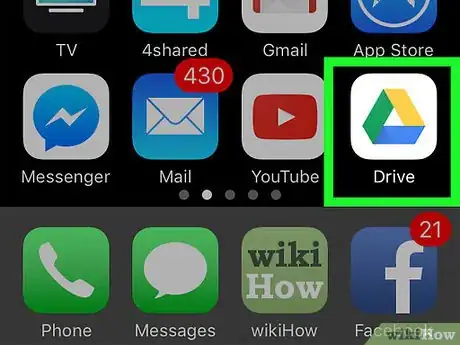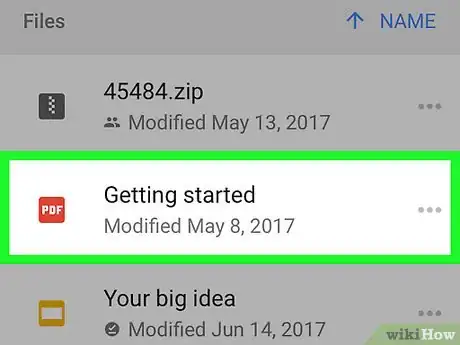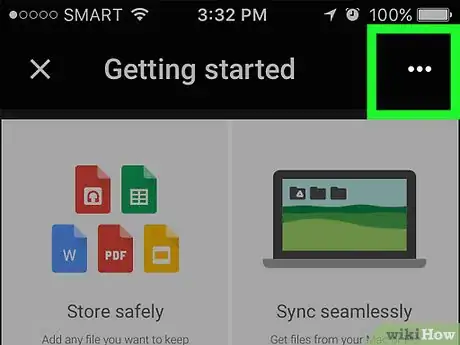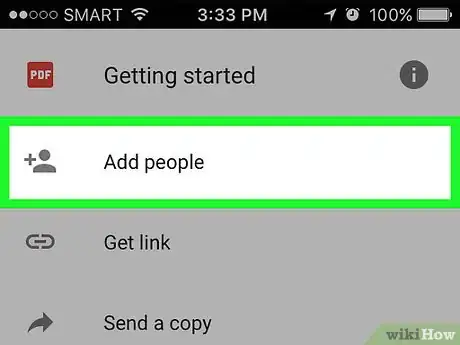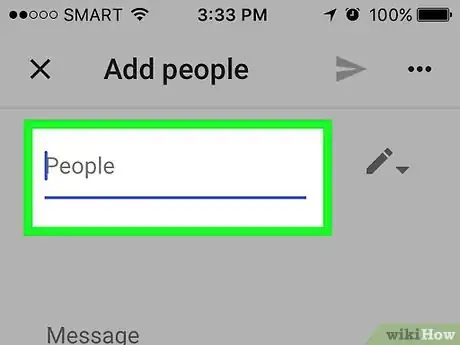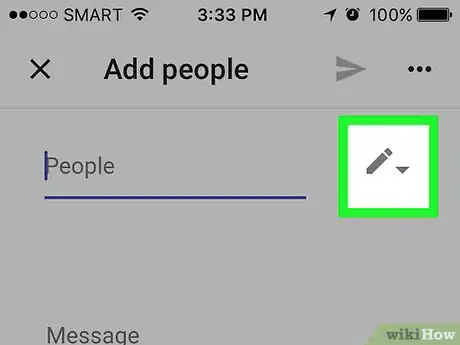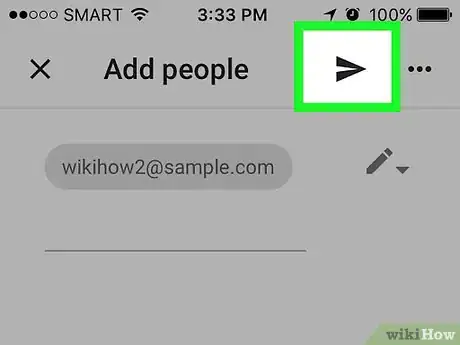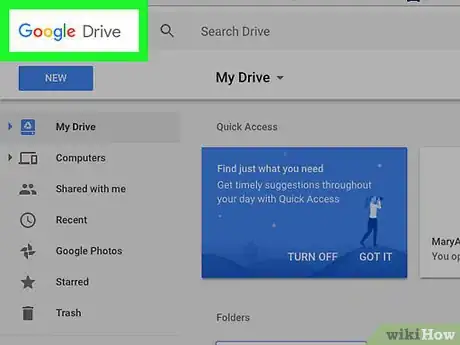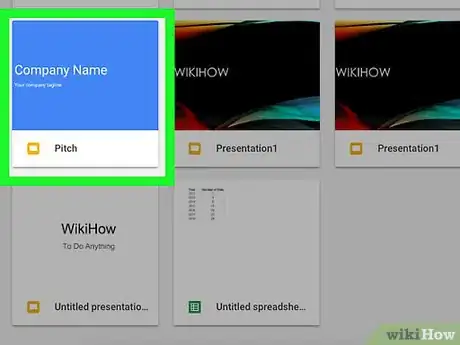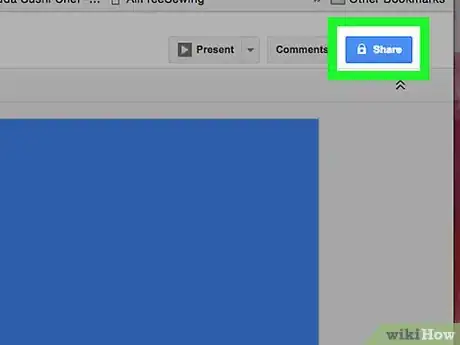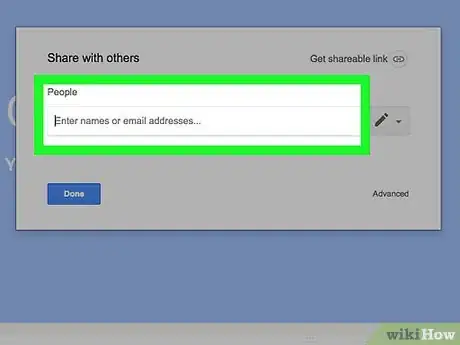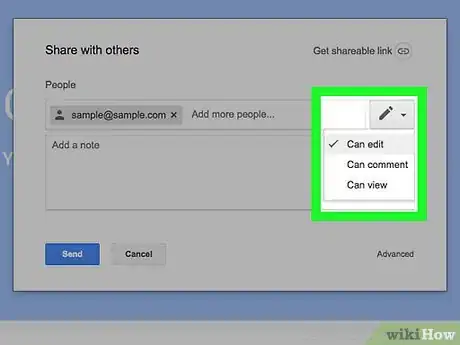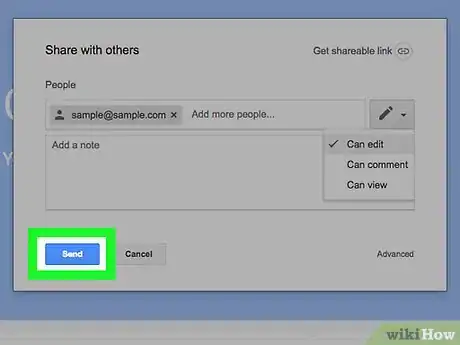Este artículo fue coescrito por Luigi Oppido. Luigi Oppido es el propietario y operador de Pleasure Point Computers en Santa Cruz, California. Tiene más de 25 años de experiencia en reparación general de computadoras, recuperación de datos, eliminación de virus y actualizaciones. También es el presentador de Computer Man Show! Que se transmite en KSQD cubriendo el centro de California durante más de dos años.
Este artículo ha sido visto 55 605 veces.
Este wikiHow te enseñará cómo compartir un archivo desde una cuenta de Google Drive con otra persona a través del correo electrónico. Puedes hacerlo desde la aplicación móvil y en la página web de Google Drive.
Pasos
Método 1
Método 1 de 2:Compartir un archivo en un dispositivo móvil
-
1Abre la aplicación Google Drive. Esta aplicación luce como un triángulo verde, amarillo y azul en un fondo blanco. Google Drive abrirá la página principal si ya has iniciado sesión.
- Si aún no has iniciado sesión, ingresa tu dirección de correo electrónico y la contraseña para continuar.
-
2Pulsa el archivo que deseas compartir. Si el archivo está dentro de una carpeta, pulsa primero la carpeta para abrirla.
-
3Pulsa ⋯ (iPhone) o &# 8942; (Android). Está en la esquina superior derecha de la pantalla. Hacerlo abrirá un menú desplegable.
-
4Pulsa Agregar contactos. Esta opción estará en la parte superior del menú desplegable. Aparecerá una ventana con opciones de uso compartido.
-
5Escribe una dirección de correo electrónico. Hazlo en el campo "Personas" que está en la parte superior de la pantalla.
- A medida que escribas un correo electrónico, el contacto coincidente aparecerá debajo del menú desplegable. Puedes pulsar el nombre del contacto para agregar el resto de la dirección de correo electrónico.
-
6Selecciona un nivel de restricción de uso compartido. Pulsa el ícono con forma de lápiz, luego pulsa una de las siguientes opciones:
- Puede editar. Permite a los destinatarios hacer cambios al elemento.
- Puede comentar. Permite a los destinatarios ver y dejar comentarios en el elemento. No está disponible para las fotos, para lo videos o para los PDF.
- Puede ver. Permite a los destinatarios ver, pero no alterar el contenido del elemento.
-
7Pulsa la flecha "Enviar". Es el ícono que tiene la forma de un avión de papel en la parte superior derecha de la pantalla. Esta acción enviará el archivo con los permisos seleccionados al destinatario (o a los destinatarios) que especificaste.
- También puedes escribir un comentario en la casilla "Comentarios", antes de enviar el archivo, para proveer un contexto al destinatario (o a los destinatarios).
Anuncio
Método 2
Método 2 de 2:Compartir un archivo en una computadora
-
1Abre Google Drive. Ve a https://www.drive.google.com en el navegador web que prefieras. Esta acción abrirá la página principal de Google Drive si has iniciado sesión.
- Si aún no has iniciado sesión en Google Drive, haz clic en Ir a Google Drive, luego ingresa tu dirección de correo electrónico y la contraseña.
- Puedes cambiar la cuenta que usas con Google Drive haciendo clic en la imagen de perfil (o en la letra) que está en la esquina superior derecha de la página y luego haciendo clic en la cuenta que deseas usar.
-
2Haz doble clic en el archivo que deseas compartir. Por lo general, esta acción abrirá el archivo en una nueva ventana. Si el archivo está dentro de una carpeta, primero haz doble clic en la carpeta para abrirla.
- Si abres una foto o un video, entonces se abrirá en la misma ventana.
-
3Haz clic en Compartir. Es un botón azul que está en la esquina superior derecha de la ventana Google Drive.
- Para una foto, un video o un PDF, en vez de hacer clic en el botón ⋮ que está en la esquina superior derecha de la página, haz clic en la opción Compartir del menú desplegable.
-
4Escribe una dirección de correo electrónico. Hazlo en el campo "Introduce nombres o correos…". Deberá ser la dirección de correo electrónico de la persona con quien deseas compartir el archivo.
-
5Selecciona un nivel de restricción de uso compartido. Haz clic en el ícono que tiene la forma de un lápiz, luego haz clic en una de las siguientes opciones:
- Puede editar. Permite al destinatario hacer cambios al archivo.
- Puede comentar. Permite al destinatario dejar comentarios en el documento sin alterar el contenido mismo del archivo.
- Puede ver. Permite al destinatario ver, pero no hacer ediciones ni comentarios en el archivo.
-
6Haz clic en Enviar. Está en la esquina inferior izquierda de la ventana. Esta acción enviará el archivo con los permisos seleccionados al destinatario (o a los destinatarios) que hayas especificado.
- También puedes escribir un comentario en el cuadro de texto antes de que hagas clic en Enviar para proveer un contexto al destinatario (o a los destinatarios).
Anuncio
Consejos
- Puedes acceder a Google Drive en Googe Chrome haciendo clic en el ícono Aplicaciones que está en la barra de herramientas Nueva pestaña y luego seleccionando Google Drive.
Advertencias
- Los elementos que compartas con otras personas se pueden copiar, descargar y compartir fuera de Google Drive.